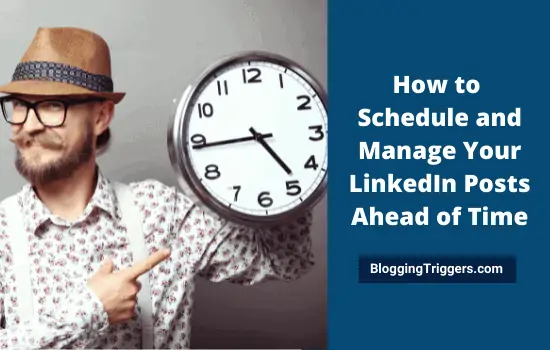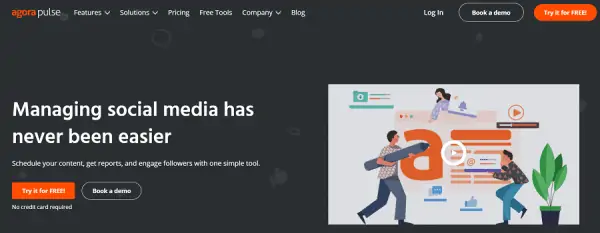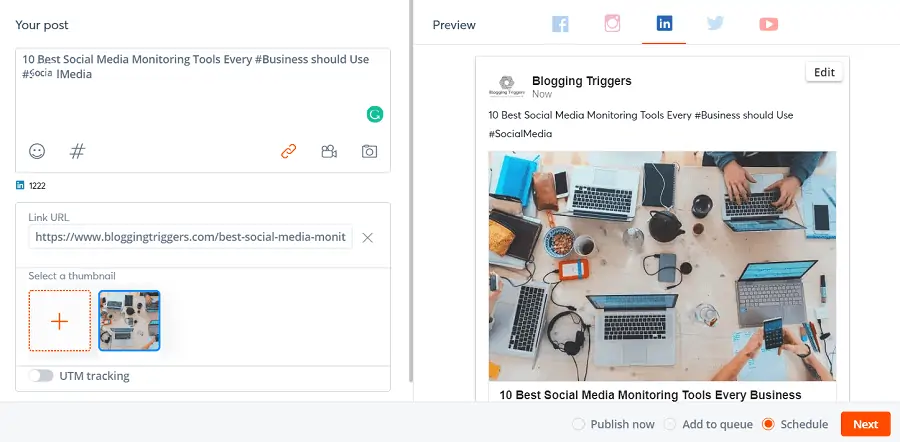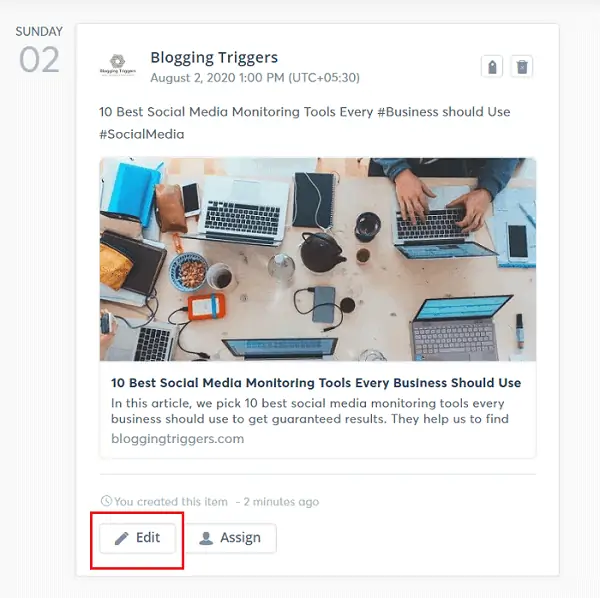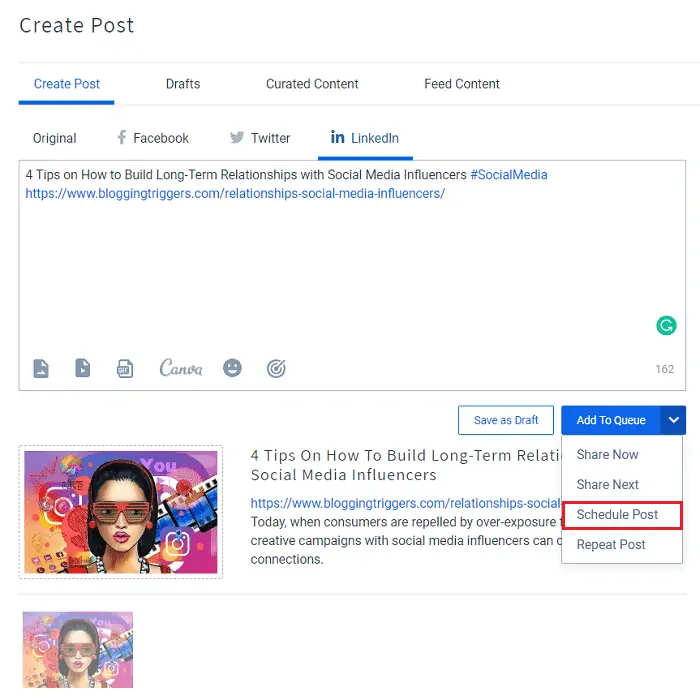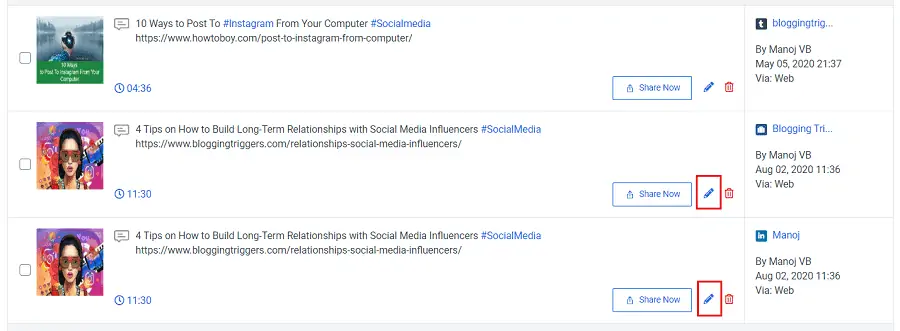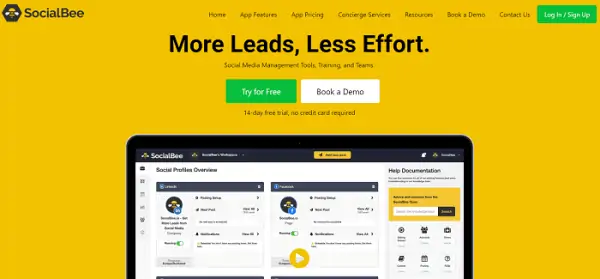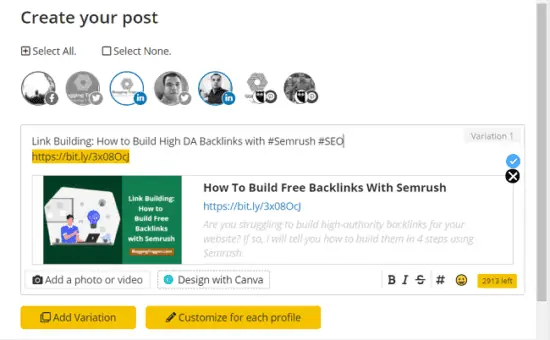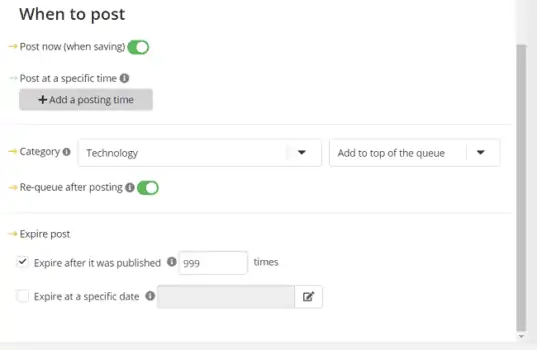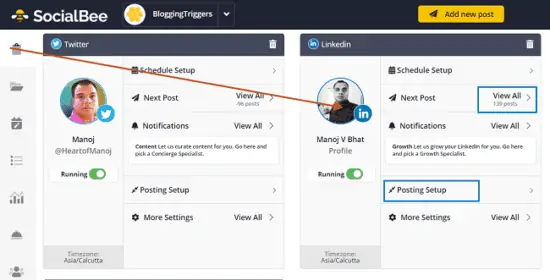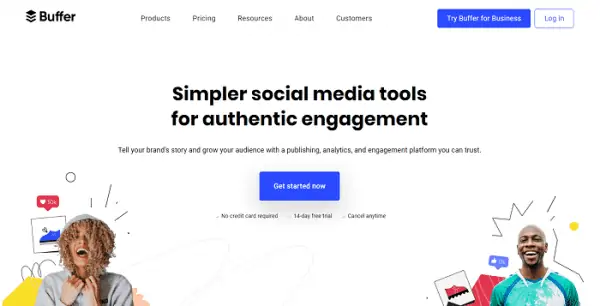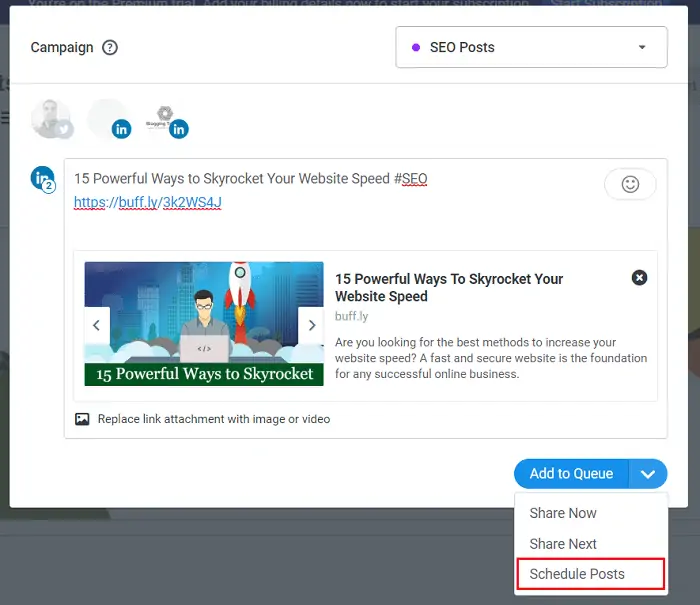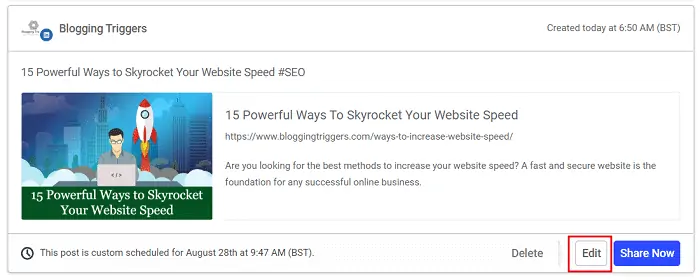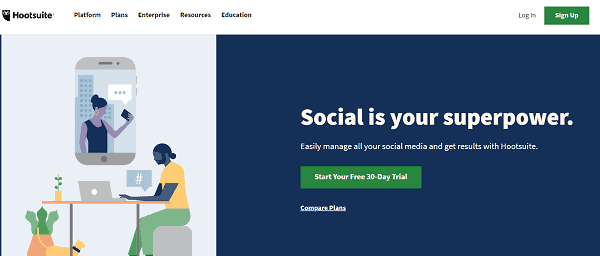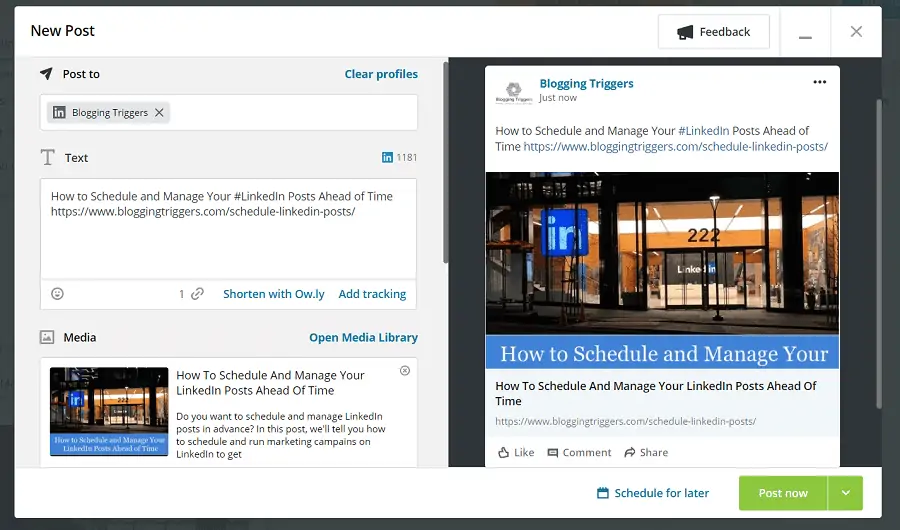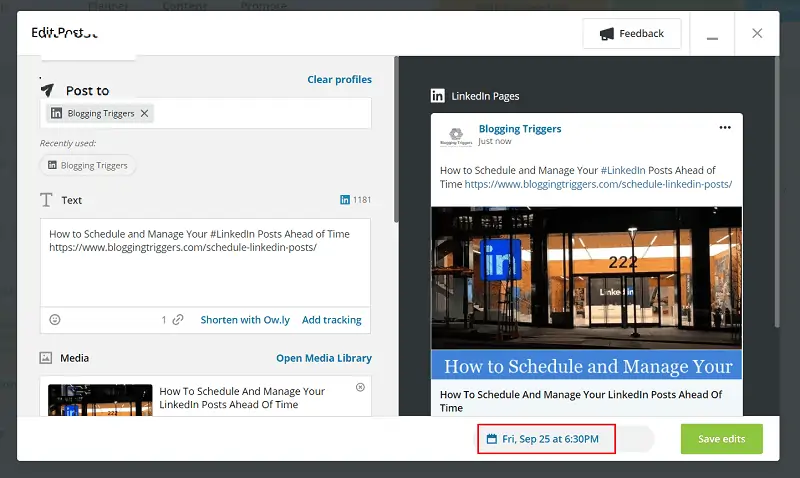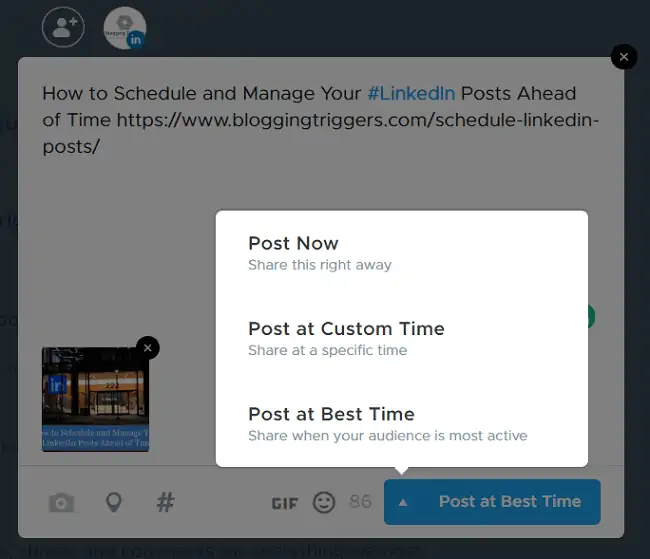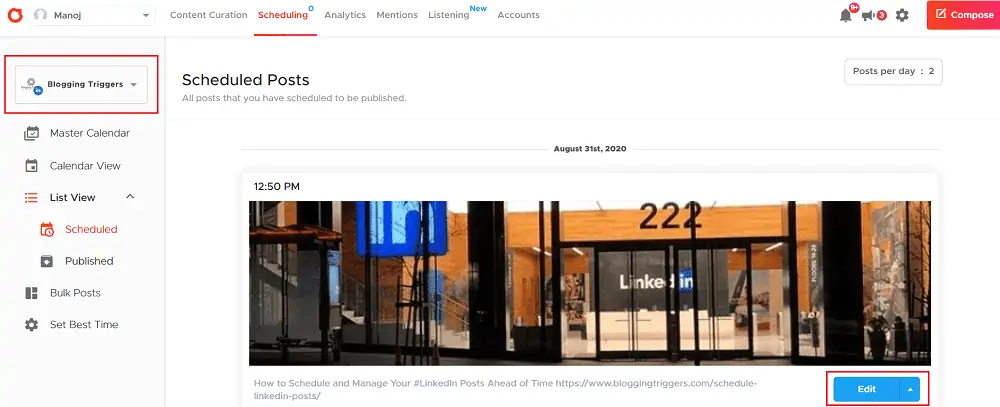كيفية جدولة وإدارة منشورات LinkedIn الخاصة بك قبل الوقت
نشرت: 2022-07-18يجب إرسال منشورات وسائل التواصل الاجتماعي في أفضل وقت للحصول على أقصى قدر من المشاركات وحركة المرور في المقابل. لكن كما تعلم ، ليس من الممكن أن نجلس أمام الكمبيوتر لساعات وندير الحملات يدويًا على كل شبكة. لذلك نحن بحاجة إلى جدولة الحملات عليها في وقت الذروة للاستفادة من الإمكانيات التي أنشأتها المواقع الاجتماعية.
LinkedIn هي شبكتنا الاجتماعية المفضلة للبحث عن وظائف جديدة والعثور على موظفين موهوبين. استخدمه بطريقة لبناء علاقات مع الموظفين والمسؤولين عن التوظيف في الشركة التي تحلم بها أو قائمة الشركات واتبع صفحاتهم للحصول على إشعارات الوظائف الجديدة ذات الصلة بك. باختصار ، يمكننا القول إن LinkedIn منصة رائعة للتوظيف والنمو الوظيفي والترويج للعلامة التجارية.
ماذا عن تسويق المحتوى؟
على غرار مواقع الشبكات الاجتماعية الأخرى ، يعد LinkedIn أفضل مكان لترويج المحتوى أيضًا. يمكن أن يجلب حركة مرور نوعية هائلة من خلال تشجيع المحترفين على زيارة صفحاتك. ولكن يجب أن يكون لديك استراتيجيات دقيقة لإعداد ونشر منشورات LinkedIn من أجل إنشاء حملة تسويق فعالة على وسائل التواصل الاجتماعي.
هل يمكنك جدولة المنشورات على LinkedIn؟
افتراضيًا ، لا يسمح LinkedIn للمستخدمين بجدولة المنشورات. ولكن يمكنك القيام بذلك من خلال أدوات جدولة الوسائط الاجتماعية. لذا فإن إنشاء منشورات LinkedIn مسبقًا وإدارتها لاحقًا لم يعد يمثل مشكلة بالنسبة لك.
| الإفصاح: دعمك يساعد في استمرار تشغيل الموقع! نكسب رسوم إحالة لبعض الخدمات التي نوصي بها في هذه الصفحة. |
محتويات
- 1 أفضل التطبيقات لجدولة منشورات LinkedIn
- 1.1 1. Agorapulse
- 1.2 2. SocialPilot
- 1.3 3. SocialBee
- 1.4 4. عازلة
- 1.5 5. Hootsuite
- 1.6 6.Crowdfire
أفضل التطبيقات لجدولة منشورات LinkedIn
في هذا المنشور ، سنخبرك بكيفية جدولة منشوراتك على LinkedIn وإدارتها. لا يسمح الموقع الاجتماعي للمستخدمين بجدولة المنشورات مسبقًا. لذلك عليك استخدام أدوات الجهات الخارجية لجدولة وإدارة حملات LinkedIn في وقت مبكر.
1. Agorapulse
Agorapulse هي أداة تسويق وسائط اجتماعية بارزة بجودة وميزات فريدة. يتيح لك جدولة المحتوى وإعادة تدويره على القنوات الاجتماعية لجلب زيارات منتظمة لصفحاتك.
قم بتسجيل الدخول إلى حساب Agorapulse الخاص بك واضغط على زر "نشر" من الجزء الأيمن من شاشتك.
حدد ملفك الشخصي على LinkedIn أو صفحاتك من الشريط الجانبي الأيسر لجدولة المحتوى الخاص بك.
أدخل رسالتك أو رابط صفحة الويب في مربع النص. Agorapulse سيحول عنوان URL الخاص بك إلى رابط Bitly تلقائيًا. حدد صورة مصغرة أو قم بتحميل صورة جديدة تريد استخدامها في منشور الوسائط الاجتماعية. إذا كنت راضيًا عن المعاينة التي تم إنشاؤها ، فانقر فوق الزر التالي لعرض خيارات الجدول الزمني.
حدد التاريخ والوقت للمنشور. انقر فوق خيار "إعادة النشر بانتظام" لإعادة تدوير المحتوى تلقائيًا على فترات منتظمة. اضغط على زر الجدولة لحفظ التغييرات.
هذا هو.
إدارة مشاركات LinkedIn على Agorapulse
انقر فوق تقويم النشر أو قوائم النشر من الجزء الأيمن من لوحة معلومات Agorapulse. حدد حساب LinkedIn الخاص بك من الشبكات المتصلة لعرض المنشورات المجدولة.
انقر فوق الزر "تحرير" لتغيير التاريخ والوقت والنص والصورة المصغرة لمنشورتك. احفظ التغييرات التي أجريتها.
2. SocialPilot
SocialPilot هي أداة أخرى لجدولة منشورات LinkedIn لإنشاء الحملات ومراقبتها على الشبكة. يحتوي على واجهة نظيفة ومسببة للإدمان للعمل معها. على غرار الأدوات المذكورة أعلاه ، يمنحك التحكم الكامل في منشورات الوسائط الاجتماعية ، ويمكنك إضافة صورة مخصصة وفيديو و GIF إليها إذا لزم الأمر.
سجّل الدخول إلى حسابك التجريبي على الشبكات الاجتماعية أولاً. اضغط على قائمة المنشورات من الجزء الأيمن من لوحة المعلومات. اختر خيار "إنشاء منشور".
أدخل النص أو ارتباط صفحة الويب في مربع إنشاء المحتوى.
سيعرض SocialPilot صور منشورك في الأسفل. اختر صورة إذا كنت تريد استبدال الصورة المميزة الافتراضية في منشور LinkedIn. انقر فوق أيقونات الكاميرا والفيديو لتخصيص منشورك باستخدامها.
اختر ملفك الشخصي على LinkedIn أو صفحاتك من الجانب الأيمن من الشاشة.
يتيح لك SocialPilot مشاركة منشورك على الفور ، كما يلي ، إضافة إلى قائمة انتظار المشاركة أو الجدول الزمني أو إعادة التدوير. انقر فوق السهم المنسدل لزر إضافة إلى قائمة الانتظار لجدولة المنشور الخاص بك.
حدد التاريخ والوقت لمنشورك. انقر فوق الزر "جدولة" للتأكيد.
فعله. تمت جدولة المنشور بنجاح على حسابك على LinkedIn.
إدارة منشورات LinkedIn على SocialPilot
انقر فوق الحسابات من الجزء الأيمن من لوحة معلومات SocialPilot الخاصة بك. حدد حساب LinkedIn الخاص بك من القائمة المنزلقة.
انقر على "إدارة المنشورات" من الشاشة الرئيسية لعرض مشاركاتك القادمة على LinkedIn.
ابحث عن وظيفة تريد تحريرها. استخدم الأمر Ctrl + F لتحديد موقع منشور بالكلمات الرئيسية بسرعة.
سيتم سرد جميع منشوراتك على LinkedIn جنبًا إلى جنب مع تاريخ ووقت ظهورها في ملفك الشخصي. انقر فوق رمز القلم الرصاص الصغير الذي ستراه في الجانب الأيمن السفلي من المشاركة لتعديلها بسرعة. تخصيص النص والصورة المصغرة والفيديو من النافذة المنبثقة. اضغط على زر "تحديث" لحفظ التغييرات التي أجريتها.
انقر فوق الطابع الزمني لتغيير التاريخ المجدول ووقت مشاركتك. اضغط على زر "جدولة" للحفظ.
هذا كل شئ.
3. SocialBee
SocialBee هو تطبيق جدولة LinkedIn المفضل لدينا لنشر المحتوى على الملفات الشخصية والصفحات. يدعم Facebook و Twitter و LinkedIn و Pinterest لجدولة المنشورات مسبقًا.
تعد فئات المحتوى وجدولة RSS وإعادة التدوير الآلي للنشر وإدارة Twitter من الميزات البارزة لـ SocialBee. يتيح لك تنظيم المحتوى في فئات مختلفة مثل التكنولوجيا والوسائط الاجتماعية وما إلى ذلك وتطبيق إعدادات فريدة عليها.
اختر أحد مختصرات عناوين URL المجانية المدمجة لاستبدال عناوين URL المنشورة الطويلة برابط قصير. قم بتعيين قائمة انتظار للنشر لكل شبكة ويقوم SocialBee تلقائيًا بإعادة تدوير المحتوى مرات غير محدودة لدفع حركة المرور العادية.
إدارة منشورات LinkedIn على SocialBee
يحتوي SocialBee على ملحق Google Chrome لجدولة المشاركات من أي موقع. استخدمه أو قم بزيارة لوحة معلومات SocialBee لإنشاء منشور. اضغط على زر "إضافة منشور جديد" في الأعلى.
أدخل النص وعنوان URL في المربع. أضف علامات التصنيف ذات الصلة وقم بتحميل صورة أو مقطع فيديو مخصص إذا لزم الأمر.
اختر ملفك الشخصي والصفحة على LinkedIn من لوحة الحسابات. عند تحديده ، سيظهر شعار الشبكة بخلفية ملونة رسمية.
يقوم SocialBee تلقائيًا بتقصير عنوان URL الخاص بك باستخدام الاختصار المتصل في إعدادات مساحة العمل. انقر فوق تخصيص لتغيير النصوص لكل ملف تعريف.
قم بالتمرير لأسفل لتعيين فئة المنشور وتكوين إعدادات الجدولة. هناك طرق متعددة لنشر منشور باستخدام SocialBee ،

انشر الآن - انشر المنشور فورًا عند الحفظ
النشر في وقت محدد - انشر المنشور في الوقت الذي تحدده
قائمة الانتظار - نشر المنشور وفقًا لجدول قائمة الانتظار المحدد مسبقًا
اختر فئة من القائمة المنسدلة لحفظ الإعدادات وتطبيقها.
ضمن تاريخ انتهاء الصلاحية ، قم بتعيين عدد المرات التي تريد نشر المحتوى فيها. إذا كان منشورًا متعلقًا بالحدث ، فاترك الخيار الأول فارغًا وحدد تاريخ انتهاء الصلاحية لمشاركتك. يقوم SocialBee تلقائيًا بإعادة تدوير المحتوى حتى هذا التاريخ المحدد. إنه خيار رائع للترويج للصفقات التابعة ومنشورات الجمعة السوداء.
أخيرًا ، انقر فوق حفظ. سيتم حفظ وجدولة منشورك على ملفك الشخصي والصفحة على LinkedIn.
قم بزيارة علامة التبويب الأولى في لوحة معلومات SocialBee الخاصة بك. توجه إلى حسابك على LinkedIn لإدارة المنشورات القادمة وإعداد قائمة الانتظار. إذا كنت تريد إيقاف تشغيل جدولة LinkedIn ، فاسحب زر التبديل لتغيير حالة التشغيل إلى إيقاف التشغيل.
4. العازلة
Buffer هو برنامج جدولة شهير على LinkedIn لنشر الروابط والصور ومقاطع الفيديو الخاصة بك على الموقع الاجتماعي. وهو بسيط وسهل الاستخدام. إنه مدمج جيدًا مع Facebook و Twitter و LinkedIn و Pinterest و Instagram لتشغيل وإدارة الحملات.
أفترض أنك ربطت بالفعل ملفك الشخصي على LinkedIn أو صفحاتك بـ Buffer. لذلك يجب أن يكون مرئيًا في الجزء الأيمن من لوحة معلومات Buffer. اخترهم من الأعلى.
انقر فوق مربع النص لإدخال نصوصك أو رابط صفحة الويب الذي تريد جدولته على LinkedIn.
سيختار LinkedIn صور المنشور تلقائيًا ويعرضها كمعاينة المنشور. انقر فوق السهم الأيمن أو الأيسر للتنقل بين الصور واختيار الأفضل كصورة مصغرة لمشاركة LinkedIn.
يتيح لك Buffer إضافة المنشور إما إلى قائمة انتظار المشاركة أو جدولته في وقت محدد. اضغط على سهم القائمة المنسدلة الذي يظهر بجوار خيار "إضافة إلى قائمة الانتظار" لجدولة منشورك. اختر التاريخ والوقت اللذين تريد فيهما مشاركة العنصر. انقر فوق الزر "جدولة" للحفظ.
فعله. سيظهر في حسابك على LinkedIn وفقًا للجدول الزمني.
إدارة منشورات LinkedIn على Buffer
انقر فوق حسابك على LinkedIn من الجزء الأيمن من لوحة معلومات Buffer. اضغط على علامة التبويب المجدولة من الشاشة الرئيسية.
سيعرض جميع منشورات LinkedIn المجدولة والموجودة في قائمة الانتظار بترتيب مشاركتها. حرك الماوس فوق منشور لعرض خيارات إدارة المنشور مثل الحذف والتعديل والانتقال إلى الأعلى والمشاركة الآن. يعد خيار "الانتقال إلى أعلى" مفيدًا لتغيير أولوية منشورك. انقر فوق الخيار "تحرير" لتخصيص النصوص الخاصة بك ، والصورة المصغرة ، والوقت المجدول. لا تنس حفظ التغييرات عند الانتهاء.
5. Hootsuite
Hootsuite هو برنامج جدولة مجاني على LinkedIn لأتمتة المحتوى الخاص بك. يدعم أكثر من 20 شبكة اجتماعية ، ويمكنك إضافة 3 منها في خطة الاشتراك المجانية لجدولة المحتوى.
إذا كنت تعمل بميزانية محدودة ، فإن Hootsuite هو الخيار الأفضل لجدولة المنشورات على LinkedIn مجانًا. قم بتسجيل الدخول إلى حسابك أولاً. بعد ذلك ، قم بتوصيل ملفك الشخصي على LinkedIn والصفحات لجدولة الصور أو مقاطع الفيديو عليها.
اختر حسابات LinkedIn الخاصة بك من المربع الأول. أدخل النص وعنوان URL في مربع النص الذي ترغب في نشره. سيقوم Hootsuite بإنشاء معاينة المنشور عند إدخال عنوان الويب. ولكن يمكنك استبدال العنوان والوصف من خلال خيار معاينة الرابط المخصص. من الممكن أيضًا تحميل صورة ومقطع فيديو مخصصين إلى المنشور.
انقر فوق الخيار جدولة لاحقًا في الجزء الأيسر لجدولة المحتوى الخاص بك في وقت محدد. سيتم فتح التقويم. حدد تاريخًا ووقتًا لنشر المنشور. انقر فوق تم والجدول الزمني للانتهاء.
إدارة منشورات LinkedIn على Hootsuite
كيف يمكنك تحرير وإدارة منشورات LinkedIn على Hootsuite؟ دعنا نتحقق.
اضغط على علامة تبويب الناشر من الجانب الأيسر من لوحة معلومات Hootsuite. انقر فوق المحتوى من شريط التنقل العلوي ، متبوعًا بالقائمة المجدولة من الشريط الجانبي الأيسر. سوف تظهر جميع مشاركاتك المجدولة. حرك الماوس فوق المحتوى لترى رمز القلم الرصاص. انقر فوقه للتعديل.
ستحصل الآن على شاشة مثل هذه ،
قم بإجراء تغييرات في الحساب أو النص أو الوقت. لا تنس حفظ التعديلات.
6. كرودفير
Crowdfire هي أداة تسويق وسائط اجتماعية مجانية لجدولة منشورات LinkedIn مجانًا. كما أنه يدعم العديد من الشبكات الاجتماعية الأخرى بما في ذلك Facebook و Twitter و Pinterest و Instagram وغيرها. يمكن للمستخدمين المجانيين إضافة ما يصل إلى 3 حسابات اجتماعية لجدولة المحتوى.
اضغط على زر "إنشاء" من الزاوية العلوية اليمنى من شاشتك لإنشاء منشور. سيظهر مربع منبثق. اختر ملفك الشخصي أو صفحتك على LinkedIn من الأعلى. أدخل النص أو الرابط الذي تريد جدولته.
قم بتحميل صورة مخصصة إذا لزم الأمر. انقر فوق زر السهم لأعلى في الجزء السفلي لعرض خيارات جدولة النشر. في Crowdfire ، يمكنك جدولة المنشور إما في وقت مخصص أو في أفضل وقت عندما يكون جمهورك نشطًا على الأرجح.
اختر خيار جدولة وانقر على الجدول الزمني للحفظ. هذا هو. تمت جدولة المنشور بنجاح على LinkedIn.
إدارة منشورات LinkedIn على Crowdfire
ماذا ستفعل إذا كنت تريد تغيير توقيت المشاركات المجدولة في وقت لاحق؟ اتبع هذه الخطوات لتعديل المشاركات على Crowdfire.
انقر فوق جدولة من قائمة التنقل العلوية واختر حسابك على LinkedIn من أعلى الشريط الجانبي الأيسر. سيعرض تقويم الوسائط الاجتماعية الخاص بك ، المجدولة ، والمنشورات المنشورة على الحساب.
ابحث عن وظيفة قادمة لتحريرها. بمجرد النقر فوق الزر "تعديل" ، سيتم جلب الإعدادات لإعادة جدولة المنشور وتخصيصه. قم بإجراء التغييرات اللازمة وانقر فوق "جدولة" لحفظ التغييرات.
هل تستخدم أي أداة أخرى لجدولة LinkedIn؟ إذا كان الأمر كذلك ، أعلمنا. يسعدنا توسيع هذه القائمة بمزيد من الأدوات.
قراءة أفضل 6 تطبيقات Pinterest Scheduler لجدولة الدبابيس (مجانية ومدفوعة)